9 วิธีแก้ไขสำหรับ Steam ที่ค้างบน PC ของฉัน

การเกิดอุบัติเหตุบ่อยๆ ใน Steam บน PC อาจมีหลายสาเหตุ นี่คือ 9 วิธีที่อาจช่วยให้คุณกลับไปเล่นเกมได้

Oculus Quest 2 เป็นอุปกรณ์อเนกประสงค์อย่างเหลือเชื่อ – มีวิธีต่างๆ มากมายที่คุณสามารถเล่นเกมและใช้โปรแกรมบนอุปกรณ์ได้… และหนึ่งในวิธีที่มีประโยชน์ที่สุดคือ Oculus Link
ช่วยให้คุณเชื่อมต่อคอมพิวเตอร์กับชุดหูฟังได้ ข้อจำกัดอย่างหนึ่งของ Quest 2 คือพลังการประมวลผลและเอาต์พุตกราฟิกมีจำกัด มันไม่ใหญ่มาก และไม่มีเนื้อที่ที่ให้คุณใส่ เช่น 3090 GPU ลงในคอมพิวเตอร์ของคุณ
ไม่ได้หมายความว่าคุณไม่สามารถใช้ประโยชน์จากฮาร์ดแวร์ของคอมพิวเตอร์ของคุณได้ คุณสามารถเชื่อมต่อทั้งสองได้หลายวิธี มีแอพไร้สายที่อนุญาตเช่น Remote Desktop (ซึ่งคุณสามารถคว้าใน Oculus store) ที่กล่าวว่าประสิทธิภาพขึ้นอยู่กับคุณภาพของการเชื่อมต่ออินเทอร์เน็ตของคุณ
ในทางกลับกัน The Link ใช้สายเคเบิลเพื่อเชื่อมต่อกับชุดหูฟังของคุณ ทำให้ไม่จำเป็นต้องมีการเชื่อมต่อที่เสถียรเป็นพิเศษ สมมติว่ามีการติดตั้งแอป VR บนคอมพิวเตอร์ของคุณ ไม่ว่าจะผ่าน Steam VR, Oculus VR หรือวิธีอื่น คุณสามารถใช้การเชื่อมต่อแบบมีสายเพื่อเรียกใช้งานในภารกิจของคุณได้ แม้ว่าเกม VR บางเกมที่คุณสามารถติดตั้งบนพีซีของคุณจะเข้ากันไม่ได้กับ Quest อย่างสมบูรณ์ แต่เราไม่พบปัญหาใดๆ กับเกมที่เราได้ลองมา
การเชื่อมต่อผ่านสายเคเบิลมีข้อดีเล็กน้อยอีกประการหนึ่ง – ช่วยให้คุณสามารถชาร์จชุดหูฟังได้ในขณะที่คุณเล่น ซึ่งจะช่วยยืดประสิทธิภาพของแบตเตอรี่ที่ค่อนข้างน่าเบื่อของ Quest 2 มันจะยังคายประจุได้เร็วกว่าที่สามารถชาร์จใหม่ได้ แต่คุณสามารถเล่นได้นานกว่าหลายเท่าด้วยการเชื่อมต่อแบบมีสาย
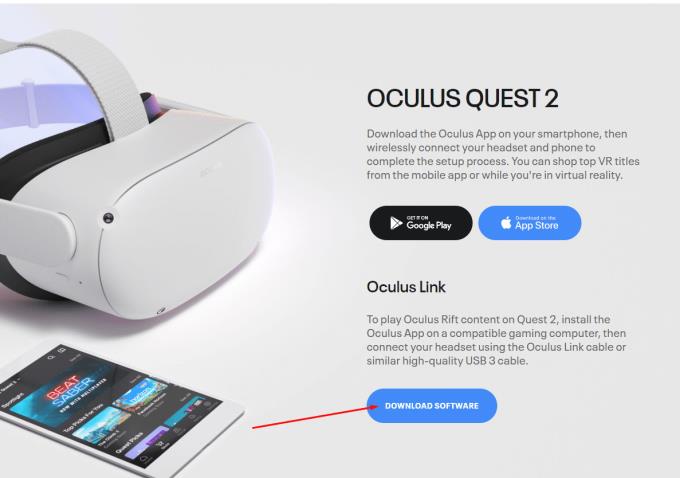
ลิงค์ทำงานผ่านสายเคเบิลระหว่างพีซีและชุดหูฟัง คุณจะต้องติดตั้งแอปบนพีซีของคุณ
ดังที่กล่าวไว้ คุณยังสามารถเล่นเกมที่ติดตั้งบนพีซีของคุณผ่าน Oculus Link Quest 2 ได้รับการติดตั้งอย่างสมบูรณ์และพร้อมใช้งาน Link – มีแม้กระทั่งฟังก์ชันที่ช่วยให้คุณสตรีมเดสก์ท็อปของคุณไปยังชุดหูฟังได้ทันที โดยไม่ต้องใช้โปรแกรมเพิ่มเติมหรือการตั้งค่าเพิ่มเติมใดๆ
หากคุณต้องการทราบวิธีตั้งค่าลิงค์ ลองดูที่นี่ ! แจ้งให้เราทราบหากคุณต้องการใช้เพียงฟังก์ชันพื้นฐาน Quest 2 หรือลิงก์!
การเกิดอุบัติเหตุบ่อยๆ ใน Steam บน PC อาจมีหลายสาเหตุ นี่คือ 9 วิธีที่อาจช่วยให้คุณกลับไปเล่นเกมได้
Discord นำเสนอวิธีการเปิดใช้งานและกำหนดค่าโอเวอร์เลย์ในเกมซึ่งทำให้การสื่อสารกับเพื่อนง่ายขึ้น รองรับทั้งสตรีมเมอร์และผู้เล่นทั่วไป
คุณไม่สามารถเล่นเกมแบบเต็มหน้าจอได้? ต่อไปนี้คือ 6 วิธีแก้ไขเกมที่ไม่เปิดแบบเต็มหน้าจอบน Windows อย่างรวดเร็ว
ค้นพบเคล็ดลับที่ซ่อนอยู่ของ VR Oculus Quest 2 ในการจับภาพหน้าจอ แม้ว่าจะไม่มีปุ่มอย่างเป็นทางการสำหรับสิ่งนั้นก็ตาม
เล่นเกม Tetris แบบคลาสสิกซ้ำแล้วซ้ำเล่า ต้องขอบคุณเว็บไซต์เหล่านี้และไม่ต้องสร้างบัญชี เล่น Tetris ได้ฟรี
ทำให้สีของขอบเขตผู้ปกครองมองเห็นได้ด้วยการเลือกสีที่เหมาะสม ต่อไปนี้เป็นขั้นตอนในการเปลี่ยนสี
ข้อผิดพลาด 124 แสดงว่าอุปกรณ์ Android ของคุณไม่สามารถเชื่อมต่อกับเซิร์ฟเวอร์ Solitaires หากต้องการแก้ไข ให้ล้างแคชและอัปเดตเกม
ไม่แน่ใจว่าจะใช้ VR Oculus Quest 2 และปรับตำแหน่งเลนส์ได้อย่างไร? ต่อไปนี้คือเคล็ดลับสำหรับผู้เริ่มต้นใช้งานที่คุณสามารถลองใช้ได้
นี่คือสิ่งที่คุณจำเป็นต้องรู้เมื่อคุณกำลังรวบรวมพีซี esports ที่ดีที่สุดเมื่อคุณทำตามงบประมาณ
ไม่แน่ใจว่าควรเปลี่ยนหรือไม่? หากต้องการดูว่าใครชนะระหว่าง Switch และ Switch OLED ให้อ่านบทความนี้
ไม่แน่ใจว่าคุณควรสั่งสตีมเด็คใหม่หรือไม่? นี่คือสิ่งที่คุณจำเป็นต้องรู้เพื่อตัดสินใจซื้อหรือไม่
หากคุณตัดสินใจไม่ได้ว่าจะซื้อ Nintendo Switch รุ่นใด อ่านบทความที่มีประโยชน์นี้เพื่อช่วยในการตัดสินใจว่าจะซื้อ Nintendo Switch รุ่นใด
ไม่แน่ใจว่าจะเริ่มสร้างคอมพิวเตอร์ในอุดมคติของคุณได้อย่างไร? ต่อไปนี้คือเคล็ดลับบางประการในการสร้างคอมพิวเตอร์ที่สมบูรณ์แบบสำหรับวัตถุประสงค์เฉพาะ
ตัดสินใจไม่ได้ระหว่าง Switch และ Switch lite? อ่านบทความนี้เพื่อทราบสิ่งที่คุณต้องตัดสินใจอย่างฉลาด
ไม่มีฮาร์ดแวร์ใดที่สมบูรณ์แบบ และเมื่อ VR Oculus Quest 2 ของคุณประสบปัญหา Hand-Tracking คุณจะแก้ไขได้อย่างไร
ด้วยสิ่งต่างๆ เช่น Xbox Play Anywhere ที่กระตุ้นให้นักเล่นเกมจำนวนมากทดลองใช้แพลตฟอร์มต่างๆ คุณจึงควรทราบวิธีเล่นเกม PC ด้วยคอนโทรลเลอร์
หนึ่งในคุณสมบัติที่ได้รับการยกย่องอย่างสูงของ Windows 10 คือความเก่งกาจในฐานะระบบปฏิบัติการ ในระหว่างการประชุมนักพัฒนา งานแสดงสินค้า และการประชุมการเล่นเกม
สำหรับนักเล่นเกมพีซีที่มีคอนโทรลเลอร์ Xbox One คุณสามารถมองข้ามความสามารถในการอัปเดตเฟิร์มแวร์ของคอนโทรลเลอร์ได้อย่างง่ายดาย การอัปเดตเฟิร์มแวร์สามารถช่วยปรับปรุง
เกมจาก Microsoft Store ไม่จำเป็นต้องทำงานแบบออฟไลน์โดยที่คุณไม่ต้องดำเนินการใดๆ ล่วงหน้า Microsoft Store ต้องการให้คุณเสนอชื่อเดียว
ดูวิธีที่คุณสามารถแบ่งปันประสบการณ์การเล่นเกมของคุณกับ VR Oculus Quest 2 กับผู้อื่นด้วยการแคสต์ไปยังอุปกรณ์มือถือ
ถ้า Powerbeats Pro ของคุณไม่ชาร์จ ให้ใช้แหล่งพลังงานอื่นและทำความสะอาดหูฟังของคุณ โปรดเปิดเคสขณะชาร์จหูฟังของคุณ
วิธีการเปิดใช้งานการสแกนบน Canon Pixma MG5220 เมื่อคุณหมดหมึก.
ค้นหาสาเหตุบางประการที่ทำให้แล็ปท็อปของคุณร้อนเกินไป พร้อมทั้งเคล็ดลับและกลยุทธ์ในการหลีกเลี่ยงปัญหานี้และทำให้เครื่องของคุณเย็นลง
คุณกำลังเตรียมตัวสำหรับคืนแห่งการเล่นเกมที่จะยิ่งใหญ่ – คุณเพิ่งซื้อ “Star Wars Outlaws” บนบริการสตรีมมิ่ง GeForce Now ค้นพบวิธีแก้ไขข้อผิดพลาด GeForce Now รหัส 0xC272008F เพื่อให้คุณกลับมาเล่นเกม Ubisoft ได้อีกครั้ง
การดูแลรักษาเครื่องพิมพ์ 3D ของคุณมีความสำคัญมากเพื่อให้ได้ผลลัพธ์ที่ดีที่สุด ต่อไปนี้เป็นเคล็ดลับสำคัญที่ต้องคำนึงถึง.
การรักษาอุปกรณ์ให้ในสภาพดีเป็นสิ่งจำเป็น นี่คือเคล็ดลับที่มีประโยชน์ในการรักษาเครื่องพิมพ์ 3D ของคุณให้อยู่ในสภาพที่ดีที่สุด
หากคุณไม่แน่ใจว่าจะซื้อ AirPods สำหรับโทรศัพท์ Samsung ของคุณหรือไม่ คู่มือนี้สามารถช่วยได้อย่างแน่นอน คำถามที่ชัดเจนที่สุดคือทั้งสองรุ่นสามารถทำงานร่วมกันได้หรือไม่
ถ่ายภาพเหมือนนินจาและปิดเสียงชัตเตอร์บน Galaxy S21 Plus ของคุณ นอกจากนี้ ดูว่าคุณสามารถทำอะไรได้บ้างหากคุณไม่มีตัวเลือกนี้
คุณพบประสบการณ์รหัสข้อผิดพลาด NVIDIA GeForce 0x0003 บนเดสก์ท็อปของคุณหรือไม่? อ่านเพื่อดูวิธีแก้ไขอย่างรวดเร็วและง่ายดาย
เรียนรู้เกี่ยวกับ Pi-hole ตัวบล็อกโฆษณาที่ทำงานที่ระดับ DNS ซึ่งสามารถบล็อกโฆษณาได้ทั่วทั้งเครือข่ายของคุณ และวิธีการติดตั้งและใช้งานได้อย่างง่ายดาย
























